Adicionar um tipo de item de trabalho personalizado (Processo de herança)
Azure DevOps Services | Azure DevOps Server 2022 - Azure DevOps Server 2019
Você usa diferentes tipos de item de trabalho (WITs) para planejar e controlar diferentes tipos de trabalho. A principal razão pela qual você adiciona um WIT personalizado é personalizar o formulário da Web e os estados do fluxo de trabalho para atender a casos de uso de negócios específicos. Ou, você pode personalizar um WIT existente. Seu projeto contém 9 ou mais WITs que você pode personalizar, com base no processo usado para criar seu projeto.
Importante
O modelo de processo de herança está disponível para projetos configurados para suportá-lo. Se você estiver usando uma coleção mais antiga, verifique a compatibilidade do modelo de processo. Se sua coleção local estiver configurada para usar o modelo de processo XML local, você só poderá usar esse modelo de processo para personalizar a experiência de controle de trabalho. Para obter mais informações, consulte Escolher o modelo de processo para sua coleção de projetos.
Por exemplo, você pode querer capturar problemas do cliente em um WIT personalizado rotulado como Ticket.

Para saber mais sobre o que você pode personalizar, consulte Sobre personalização de processos e processos herdados.
Gorjeta
Para personalizar um único projeto, comece sempre criando um processo herdado e migrando o(s) projeto(s) para esse processo. Em seguida, todas as personalizações feitas no processo herdado aparecem automaticamente para o projeto migrado.
Pré-requisitos
Para obter orientação sobre como adaptar os Painéis do Azure para alinhá-los com seus requisitos de negócios específicos, consulte Sobre como configurar e personalizar os Painéis do Azure.
| Categoria | Requerimentos |
|---|---|
| Permissões | - Para criar, eliminar ou editar um processo: Membro do grupo Administradores de Coleção de Projetos ou permissões de nível de coleção específicas Criar processo, Eliminar processo, Editar processoou Eliminar um campo da organização definido como Permitir. Para obter mais informações, consulte Definir permissões e acesso para acompanhamento de trabalho, Personalizar um processo herdado. - Para atualizar quadros: Administrador de Equipe ou um membro do grupo Administradores de Projeto. |
| Acesso | - Mesmo que você tenha acesso Basic ou inferior, você ainda pode alterar um processo se alguém lhe der permissões para fazê-lo. - Para atualizar e alterar o tipo de seus itens de trabalho existentes: Membro do projeto. |
| Modelo de processo de projeto | - Possuir o modelo de processo de herança para a coleção de projetos que inclui o projeto. - Se estiver migrando dados para os Serviços de DevOps do Azure, use o Serviço de Importação de Banco de Dados do Team Foundation Server. |
| Conhecimento | Familiaridade com a personalização e com os modelos de processo. |
Abrir configurações do processo da organização
Inicie sessão na sua organização (
https://dev.azure.com/{yourorganization}).Selecione
 Definições da organização.
Definições da organização.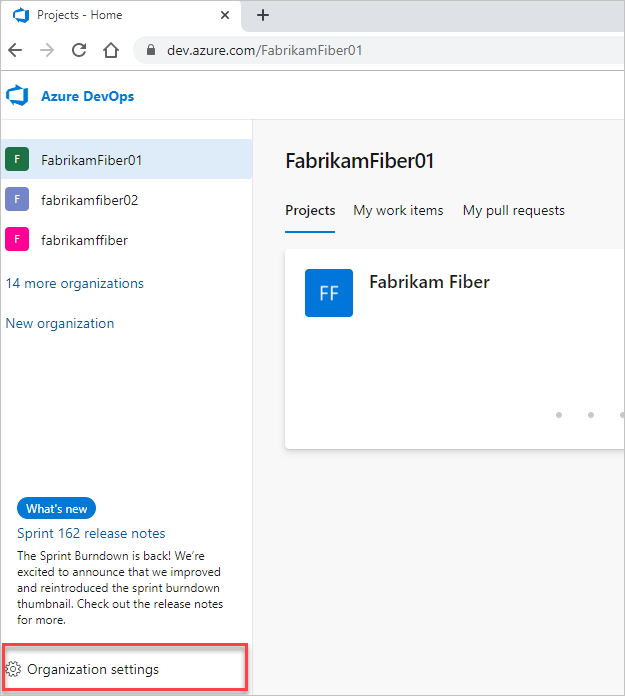
Selecione Processo.
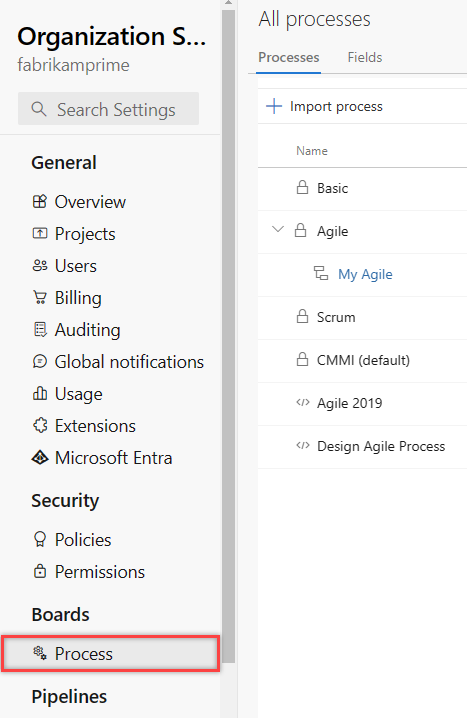
Inicie sessão na sua coleção (
https://dev.azure.com/{Your_Collection}).Selecione Configurações da coleção ou Configurações do administrador.
Selecione Processo.
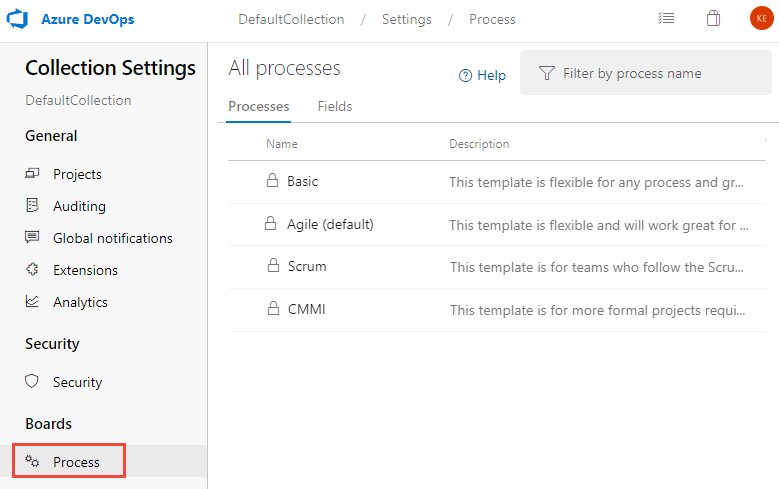
Criar processo herdado
Para obter mais informações, consulte Criar processo herdado.
Adicionar um tipo de item de trabalho
Na página Tipos de Item de Trabalho, escolha o Novo tipo de
 item de trabalho.
item de trabalho.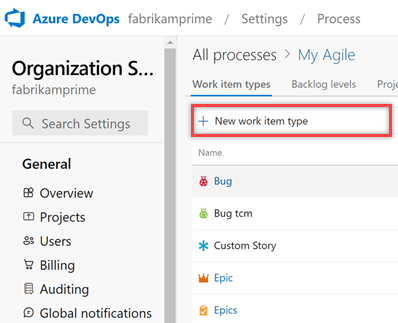
Nomeie o WIT e, opcionalmente, especifique uma descrição, ícone e cor. O ícone e a cor especificados aparecem em todo o portal da Web, inclusive no formulário de item de trabalho e quando os itens de trabalho associados aparecem em uma lista de pendências, quadros, resultados de consultas e muito mais.
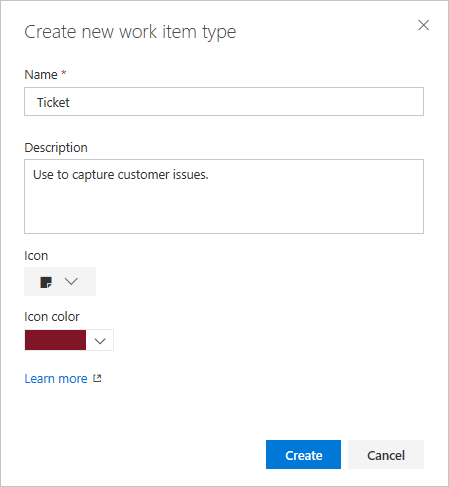
Escolha Criar para salvar.
Cada novo WIT vem predefinido com uma página de Detalhes com o campo Descrição e grupos de Discussão, Desenvolvimento e Trabalho Relacionado. Também adicionados, mas não mostrados nem editáveis, são os elementos padrão incluídos com o cabeçalho do formulário, conforme mostrado na imagem a seguir, bem como o histórico, links e páginas de anexo. Para obter mais informações, consulte Sobre itens de trabalho.
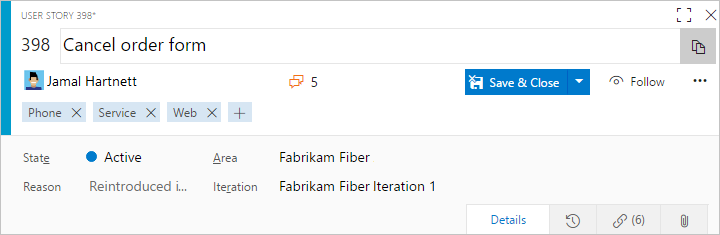
Nomeie o campo e selecione o tipo de campo de um dos tipos de dados suportados. Os nomes dos campos devem ser exclusivos e não devem ter mais de 128 caracteres. Para restrições adicionais, consulte O que é um campo? Como são utilizados os nomes dos campos?. Opcionalmente, adicione uma descrição.
Aqui adicionamos um campo Inteiro chamado Ticket do Cliente.

Os tipos de dados adicionais que você pode adicionar incluem: Picklist, Identity, Rich-text, HTML e Checkbox.
(Opcional) Na guia Opções , indique se o campo é obrigatório e especifique um valor padrão. Ou deixe-os em branco.
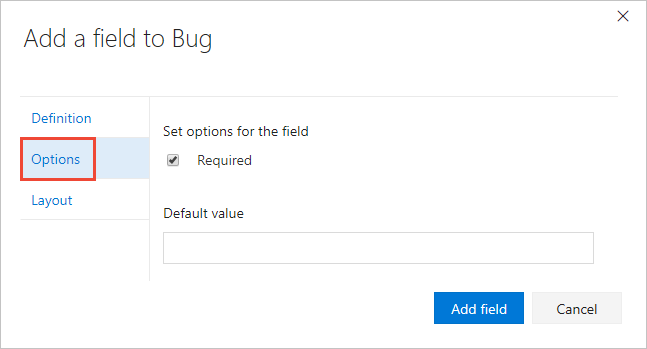
Ao tornar um campo Obrigatório, os usuários devem especificar um valor para o campo para salvá-lo. O valor padrão especificado é definido quando você cria um item de trabalho, bem como sempre que um item de trabalho é aberto e o campo está vazio.
(Opcional) Na guia Layout , você pode inserir um rótulo de formulário diferente do nome do campo. Além disso, você pode escolher a página e o grupo onde o campo aparece no formulário.
Aqui optamos por adicionar um novo campo. Escolha o
 ícone (Novo campo ).
ícone (Novo campo ).
Aqui, adicionamos o campo Ticket do Cliente a um novo grupo denominado Foco no cliente.
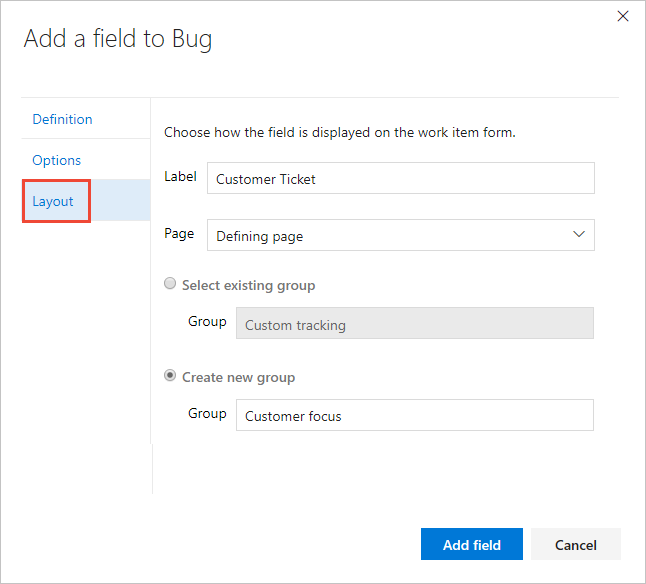
Escolha Adicionar campo para concluir a adição do campo. Se você não especificou seu local de layout, ele será adicionado ao primeiro grupo de campos no formulário de layout.
Gorjeta
Depois de adicionar um campo, você pode arrastá-lo e soltá-lo dentro de uma página para realocá-lo no formulário. Se você tiver vários campos que deseja adicionar a uma página ou grupo personalizado, adicione esses elementos primeiro e, em seguida, adicione seus campos.
Verificar a personalização feita
Recomendamos que você crie um projeto de teste e aplique seu processo herdado personalizado a ele para verificar as alterações feitas.
Abra a página Todos os processos e escolha o botão ... menu de contexto para o processo que você deseja usar e, em seguida, selecione Novo projeto de equipe.



A página Criar novo projeto é aberta. Preencha o formulário.
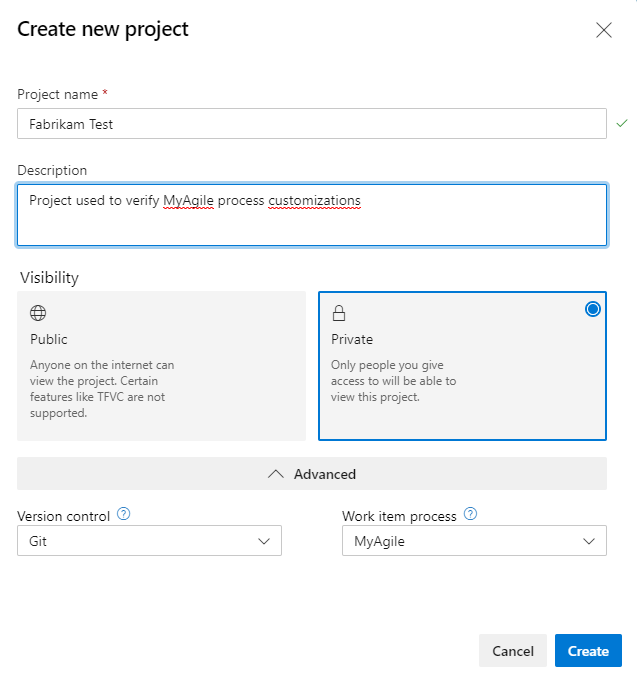
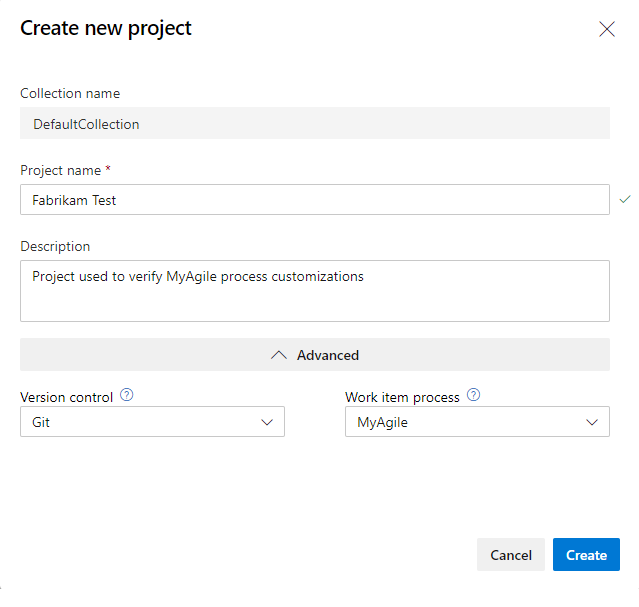
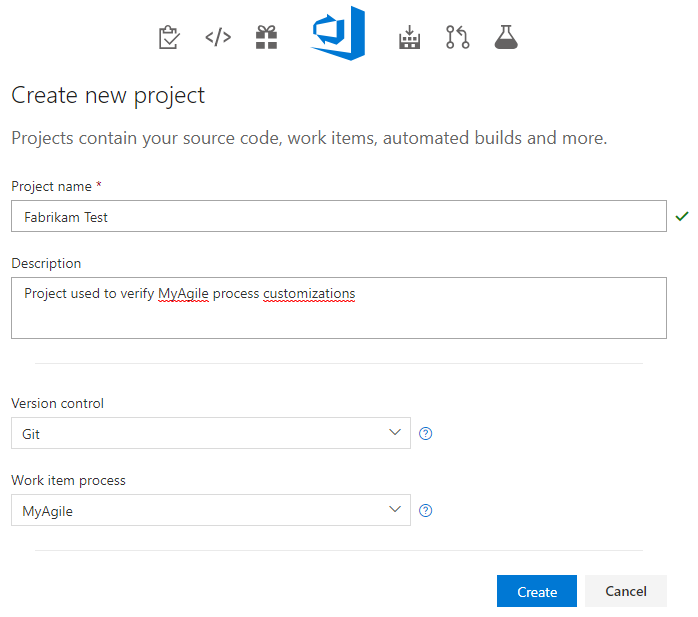
Abra Itens de Trabalho. (1) Verifique se você selecionou o projeto certo e, em seguida, (2) escolha Itens de Trabalho de Trabalho>.
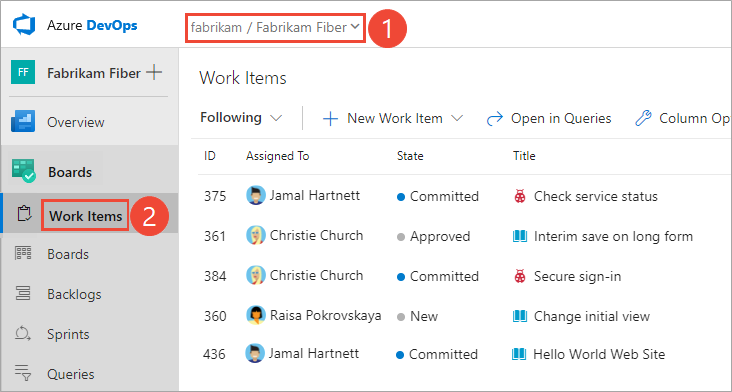
Selecione o WIT que você personalizou. Aqui escolhemos Ticket.
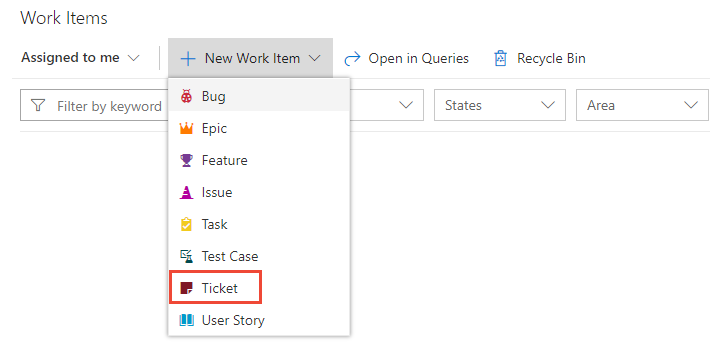
Se você não vir o WIT personalizado, atualize seu navegador para garantir que ele registre todas as alterações personalizadas que você fez.
Verifique se o campo adicionado aparece no formulário. Observe que o
 ícone (ponto de exclamação) indica que o campo é obrigatório.
ícone (ponto de exclamação) indica que o campo é obrigatório.
Aplique o processo personalizado ao seu projeto
Depois de verificar suas personalizações, agora você pode aplicar o processo ao seu projeto existente.
Gorjeta
À medida que você personaliza um WIT, todos os projetos que fazem referência ao processo herdado que você está personalizando são atualizados automaticamente para refletir os WITs personalizados que você adicionou. Para visualizar suas personalizações, atualize seu navegador da Web.
Para o processo atualmente utilizado pelo projeto, escolha o número de projetos.
Aqui abrimos o menu para o processo padrão Agile.

Abra o ... menu de contexto para o projeto que você deseja alterar e escolha a opção Alterar processo .
Aqui abrimos o menu para o MyFirstProject1.
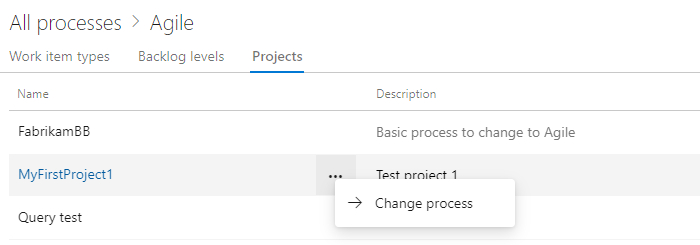
Na caixa de diálogo Alterar o processo do projeto, escolha o processo no menu de opções. E, em seguida, escolha Salvar.
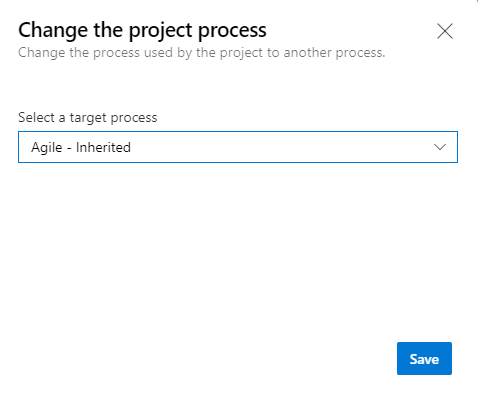
Abra o ... menu de contexto para o processo e escolha a opção Alterar projetos da equipe... opção.
Aqui abrimos o menu para o processo herdado do MyAgile.
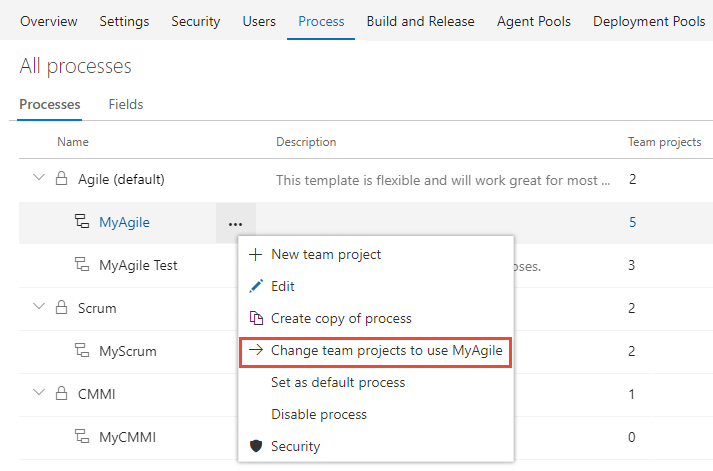
Marque a caixa de seleção dos projetos que você deseja alterar para usar o processo Agile. O sistema lista apenas os projetos que são válidos para o processo atual.
Aqui optamos por usar o processo Agile para os projetos Fabrikam Fiber A e Fabrikam Fibra. Somente os projetos criados a partir do processo Agile ou um que herda do Agile aparecem na coluna Projetos disponíveis.
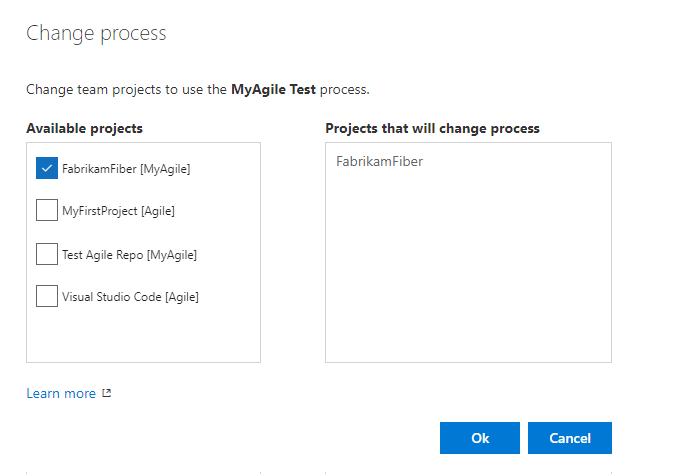
Depois de confirmar que os projetos que deseja alterar estão corretos, escolha Ok.
Perguntas e Respostas
P: Como faço para que meu tipo de item de trabalho personalizado apareça na minha lista de pendências?
R: Modifique sua lista de pendências de requisitos para incluir o tipo de item de trabalho personalizado. Para obter detalhes, consulte Personalizar suas listas de pendências ou painéis, Editar ou renomear a lista de pendências de requisitos.
Nota
O nível de lista de pendências ao qual você adiciona um tipo de item de trabalho personalizado determina o(s) tipo(s) de item de trabalho pai para o tipo de item de trabalho.
Tente isso a seguir
Artigos relacionados
Nota
Revise as alterações feitas em um processo herdado por meio do log de auditoria. Para obter mais informações, consulte Acesso, exportação e filtro de logs de auditoria.